Καλύτερες εφαρμογές για να σβήσετε πράγματα από φωτογραφίες
Όταν θέλετε να επεξεργαστείτε γρήγορα τις φωτογραφίες σας και δεν έχετε τη δυνατότητα να εγκαταστήσετε ειδικές εφαρμογές για να σβήσετε πράγματα από τις φωτογραφίες, μπορείτε να δοκιμάσετε μερικές διαδικτυακές αυτόματες σβηστικές μηχανές που είναι δωρεάν και εύκολες στη χρήση!Inpaint
Το Inpaint είναι μια εξαιρετική διαδικτυακή εφαρμογή για να σβήνετε πράγματα από φωτογραφίες, σχεδιασμένη ειδικά για τη μαγική αφαίρεση γρατζουνιών, λογότυπων και άλλων ανεπιθύμητων ενοχλήσεων. Διατίθεται δωρεάν στο διαδίκτυο και μπορείτε να κατεβάσετε την πλήρη έκδοση χωρίς περιορισμό ανάλυσης για Windows και Mac επίσης!Πώς να χρησιμοποιήσετε το εργαλείο για να διαγράψετε αντικείμενα από φωτογραφίες.
Ανοίξτε το Inpaint
Χρησιμοποιήστε αυτόν τον σύνδεσμο Inpaint για να ανοίξετε τον ιστότοπο. Κάντε κλικ στο κουμπί 'Upload' για να προσθέσετε την εικόνα που θέλετε να επεξεργαστείτε..
Σημειώστε την περιοχή
Από προεπιλογή θα επιλεγεί ένας κόκκινος δείκτης. Χρησιμοποιήστε αυτό το πινέλο για να επισημάνετε την περιοχή που θέλετε να καθαρίσετε. Μπορείτε να ρυθμίσετε το μέγεθος του πινέλου για να βεβαιωθείτε ότι επιλέγετε μόνο το κείμενο και όχι τη γύρω περιοχή.
Επιλέξτε την περιοχή προέλευσης
Αυτό είναι ένα προαιρετικό βήμα! Μπορείτε να αφήσετε το Inpaint να συμπληρώσει τα κενά για εσάς παραλείποντας αυτό το βήμα ή μπορείτε να επιλέξετε τον πράσινο δείκτη και να επιλέξετε μόνοι σας την περιοχή προέλευσης.
Κάντε κλικ στο κουμπί 'Erase'.
Μόλις κάνετε την επιλογή σας, μπορείτε απλά να κάνετε κλικ στο Magic Eraser Tool. Εφαρμογή για να σβήσετε πράγματα από φωτογραφίες θα σβήσει την περιοχή με κόκκινο χρώμα και θα την αντικαταστήσει με το σωστό φόντο!
Lunapic
Το Lunapic είναι μια άλλη δωρεάν online εφαρμογή εύκολης γόμας που διαθέτει όχι ένα, αλλά δύο είδη γόμας. Υπάρχει η επιλογή 'Διαγραφή φόντου' για να δημιουργήσετε μια εικόνα με διαφανές φόντο και υπάρχει ένας άλλος τύπος εύκολης στη χρήση γόμας για να διορθώσετε γρατζουνιές και ατέλειες του δέρματος. Επιτρέψτε μου να σας πω τα βήματα για την αφαίρεση κειμένων και γρατζουνιών με τη χρήση του Lunapic!Πώς να χρησιμοποιήσετε την εφαρμογή Lunapic easy eraser
Ανοίξτε το Lunapic
Ανοίξτε το Lunapic χρησιμοποιώντας τον σύνδεσμο και προσθέστε την εικόνα. Το κουμπί 'Upload' θα είναι ορατό στην αρχική σελίδα και στην επάνω αριστερή γωνία.
Αφαίρεση κηλίδων για μικρές περιοχές
Ανοίξτε το μενού 'Draw' και επιλέξτε 'Blemish Remover'. Αυτό το εργαλείο θα σας επιτρέψει να αφαιρέσετε μικρές ρυτίδες και σπυράκια με ένα μόνο κλικ.
Εργαλείο αφαίρεσης και βαφής για μεγαλύτερες περιοχές
Για μεγαλύτερα ή πιο σύνθετα λογότυπα, γρατσουνιές ή άλλα ενοχλητικά στοιχεία, μπορείτε να χρησιμοποιήσετε την επιλογή 'Remove and Inpaint'. Για να το κάνετε αυτό, επιλέξτε το εργαλείο 'Αποκοπή' από τη γραμμή εργαλείων στα αριστερά, το οποίο είναι το εικονίδιο του ψαλιδιού. Στη συνέχεια, σχεδιάστε γύρω από το υδατογράφημα ή το λογότυπο που θέλετε να αφαιρέσετε με αριστερό κλικ.
Θα δείτε μια διακεκομμένη γραμμή να εμφανίζεται γύρω από την επιλεγμένη περιοχή.. Μόλις ολοκληρωθεί αυτό, κάντε κλικ στο κουμπί 'Remove and Inpaint' πάνω από τη φωτογραφία.
Σε λίγα δευτερόλεπτα, το Lunapic θα σβήσει την επιλεγμένη περιοχή και θα βάψει το φόντο για να δώσει ένα ομαλό και απρόσκοπτο αποτέλεσμα!
Αποθήκευση
Αφού η φωτογραφία είναι έτοιμη, κάντε κλικ στο κουμπί Αποθήκευση κάτω από την εικόνα και κατεβάστε την.
























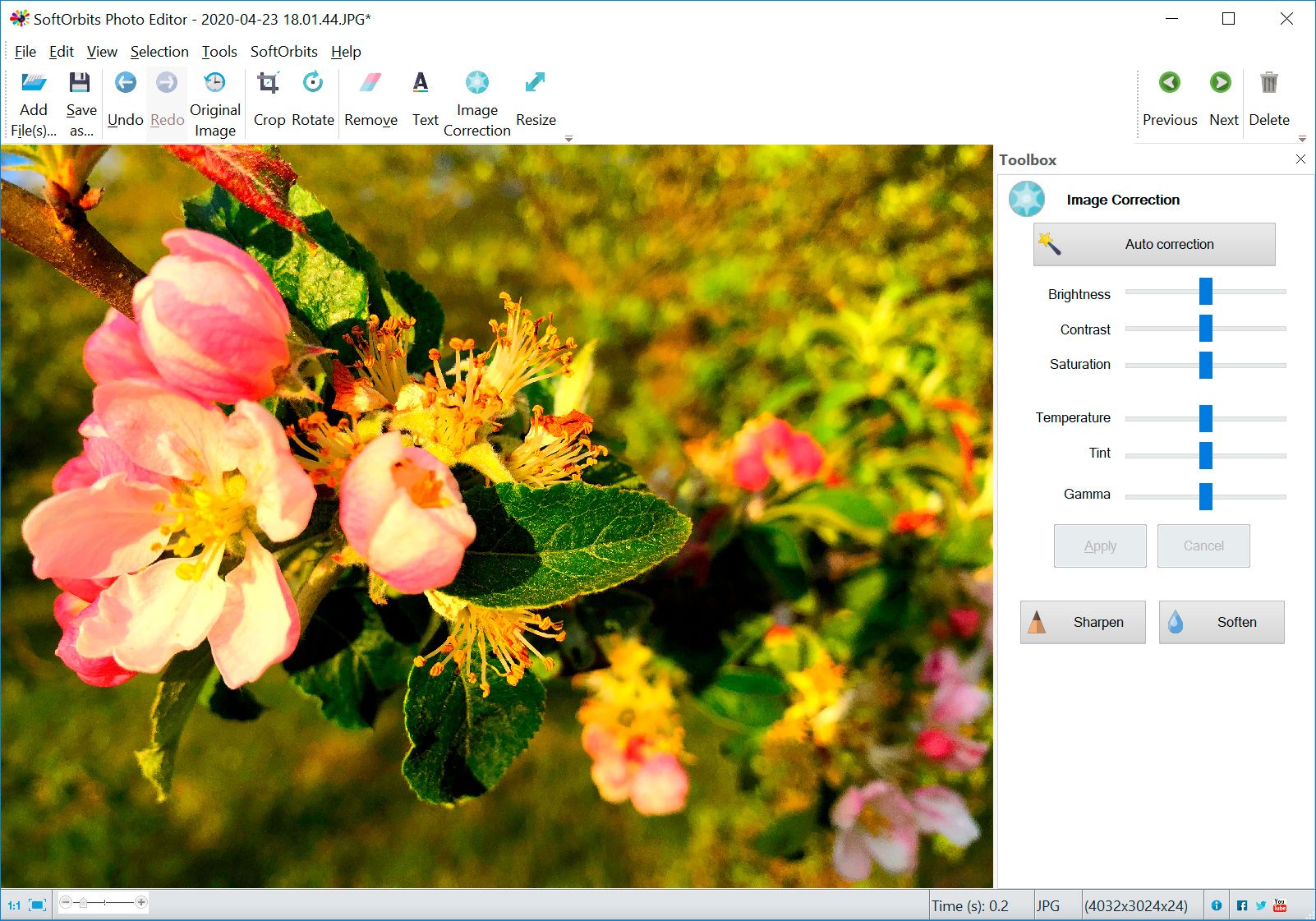
Comments (0)